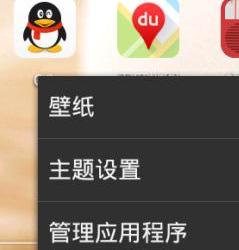ios6.0.1完美越狱后安装IPA补丁图文过程 怎么安装补丁教程
发布时间:2016-11-02 09:53:27作者:知识屋
ios6.0.1完美越狱后安装IPA补丁教程:
1、首先点击这里下载搜苹果安装器,下载成功后打开程序。如下图:
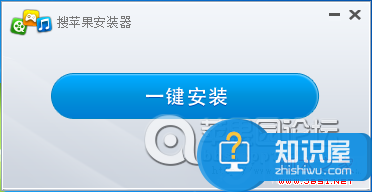
2、然后点击一键安装按钮,等待进度条走完。
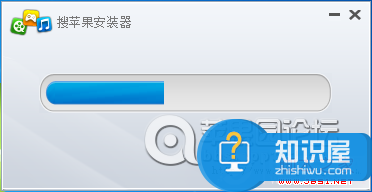
3、安装成功后,安装器会提示你重启设备,这时候把你的设备关机然后再开机就可以了。
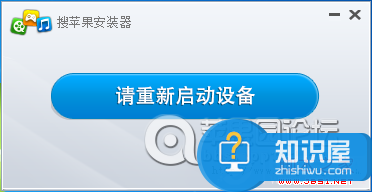
至此电脑上的操作就此完成了,关闭掉安装器就可以了,下面说明手机上的操作。
以下教程在iPhone或iPad上操作
1、当设备重启完成后,桌面上会多出一个搜苹果图标(如果没有出现耐心等待几秒,会有延时)
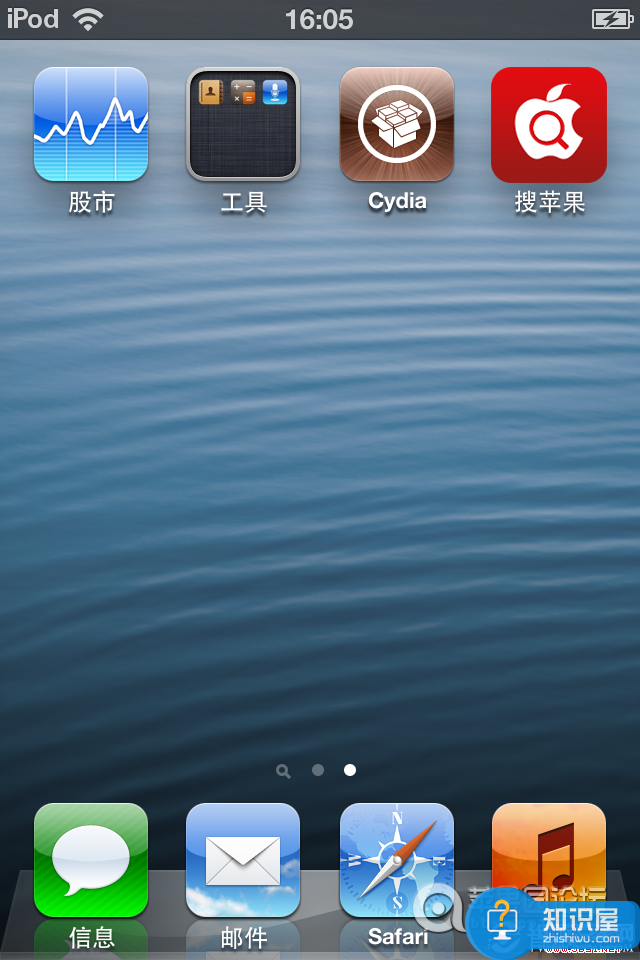
2、打开搜苹果客户端,随便选择一个应用开始安装
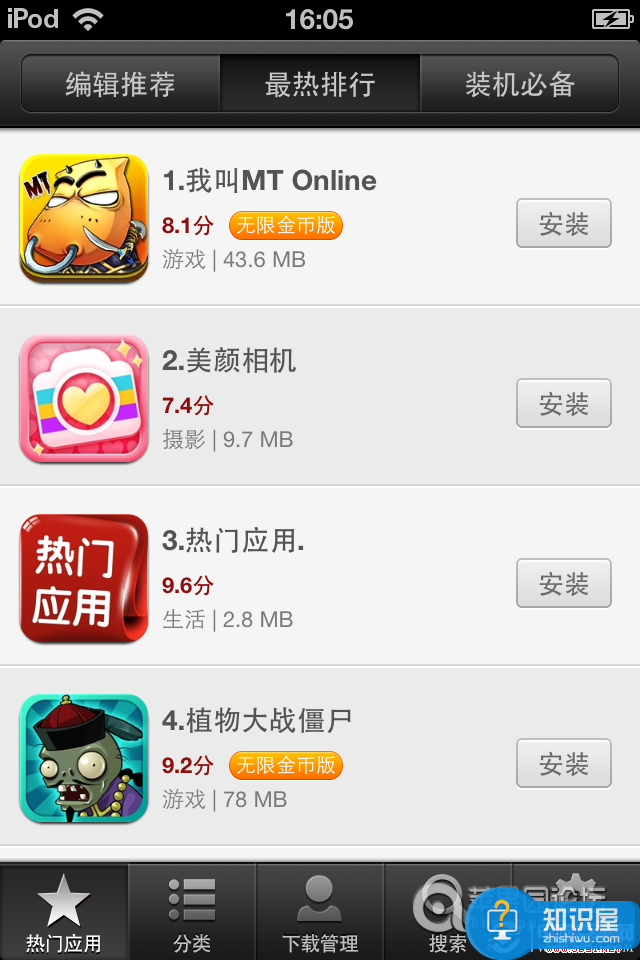
3、耐心等待下载完成提示,可以下载一一个小点的应用,一般软件类应用都比较小。
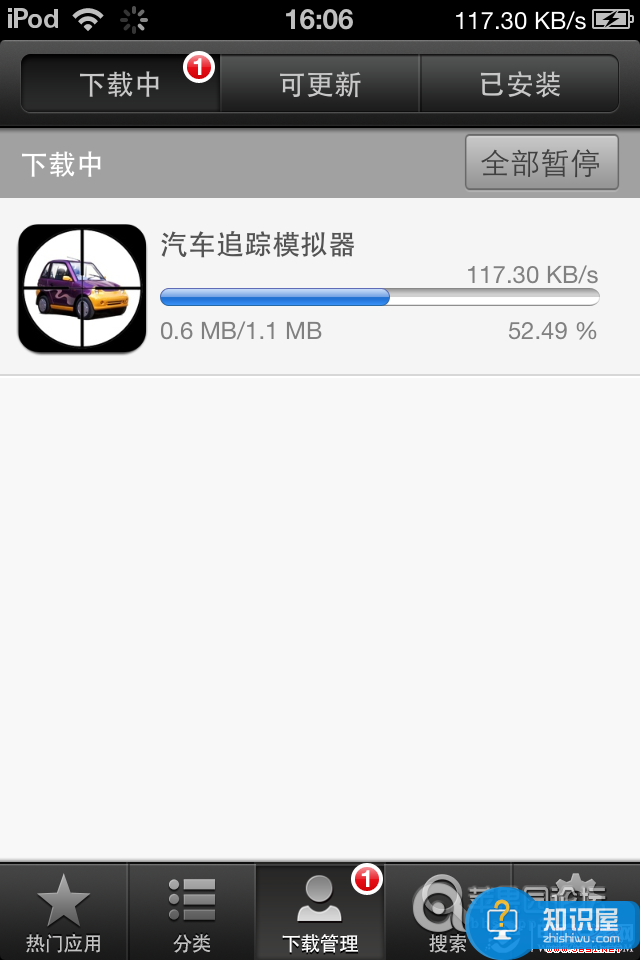
4、下载完成后会提示安装出错,然后点击安装按钮。
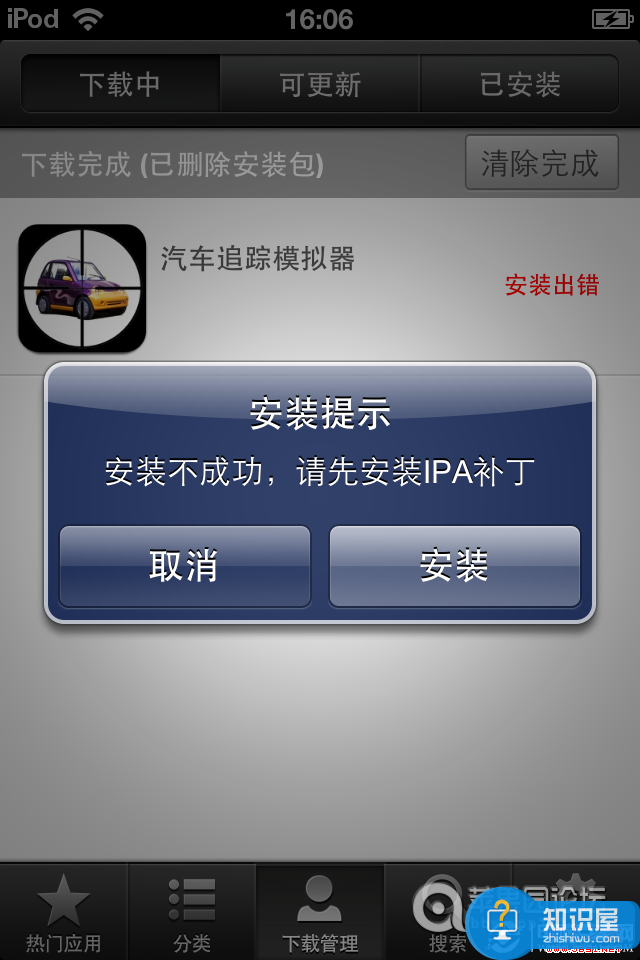
5、搜苹果会自动跳转到Cydia源并开始更新软件源。
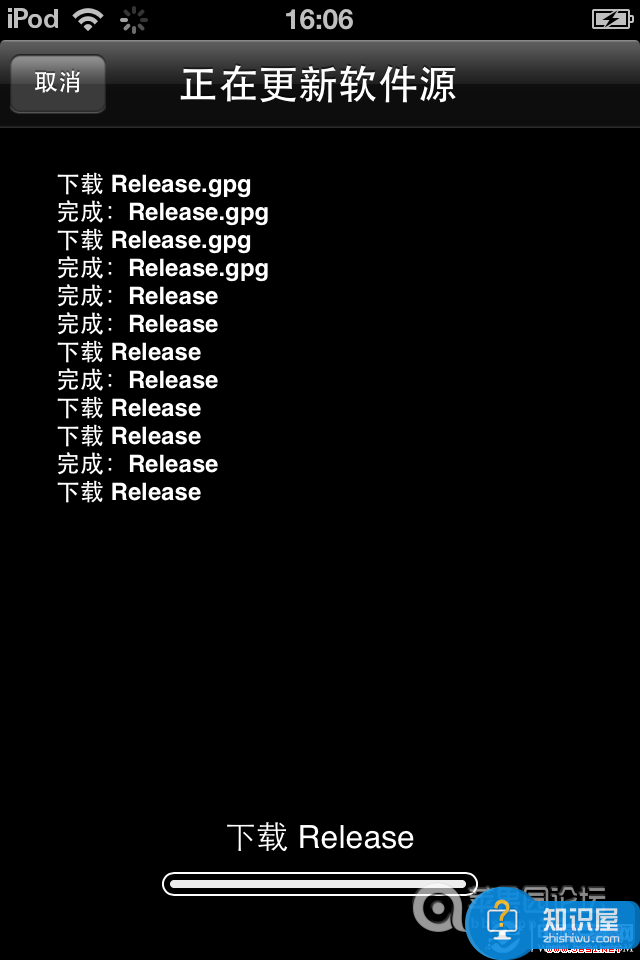
6、此时耐心等待几分钟,若发现Cydia源长时间卡在下图这个界面,手动点击左上角取消按钮即可。
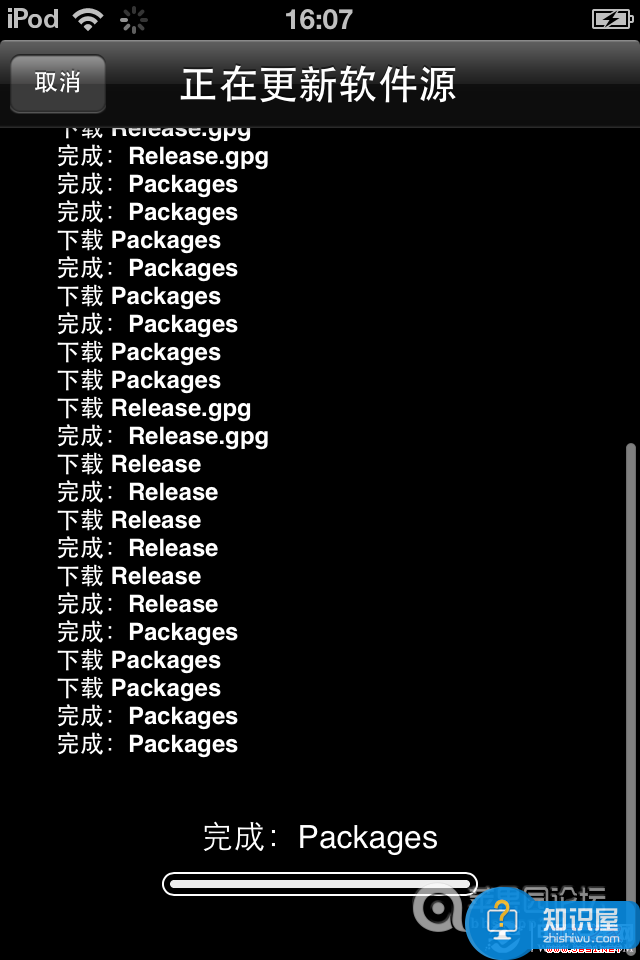
7、点击取消按钮后,Cydia会提示重新加载中,等待加载完成后如下图点击回到Cydia。
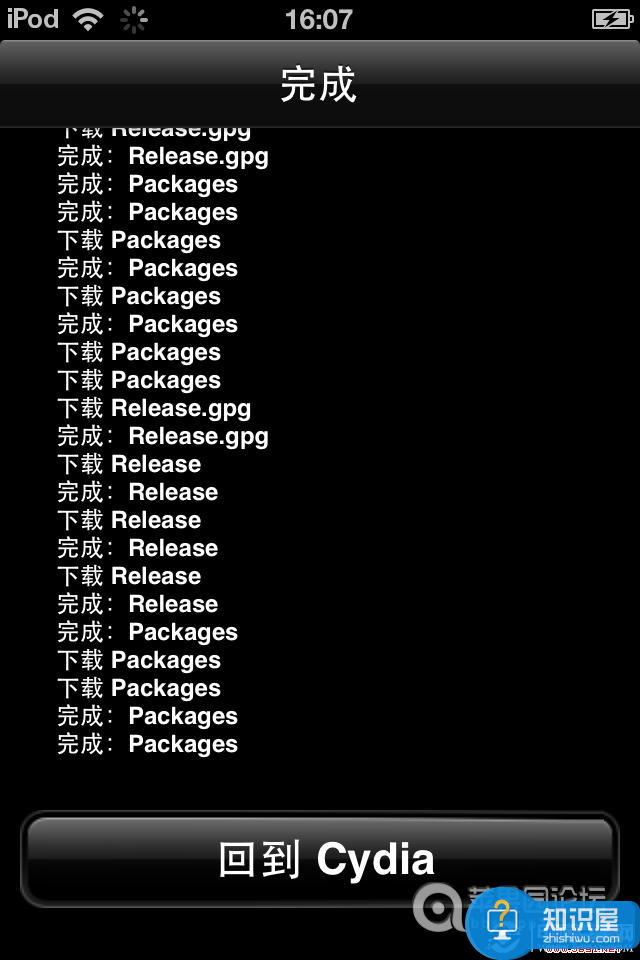
8、回到Cydia后,界面会变成如下图所示,我们直接点击中间安装IPA补丁按钮。
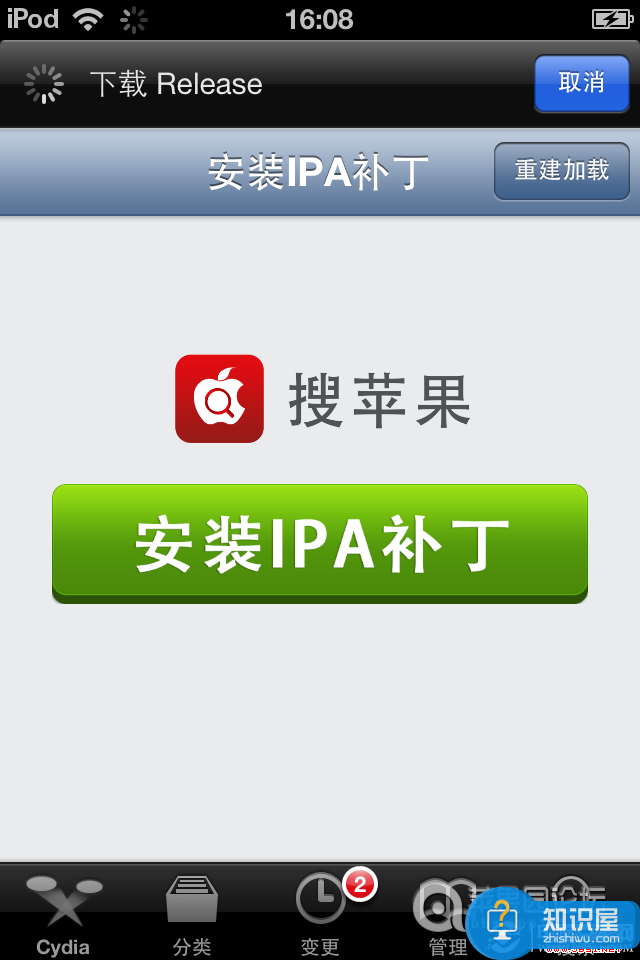
9、此时Cydia会弹出确认安装提示,我们点击右上角确认按钮。
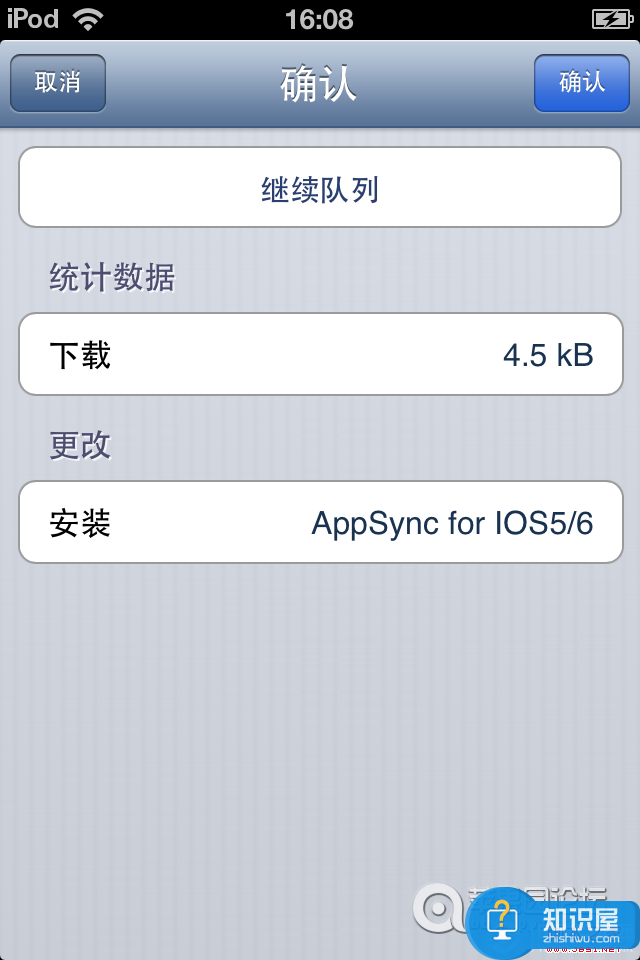
10、耐心等待下载安装完成。
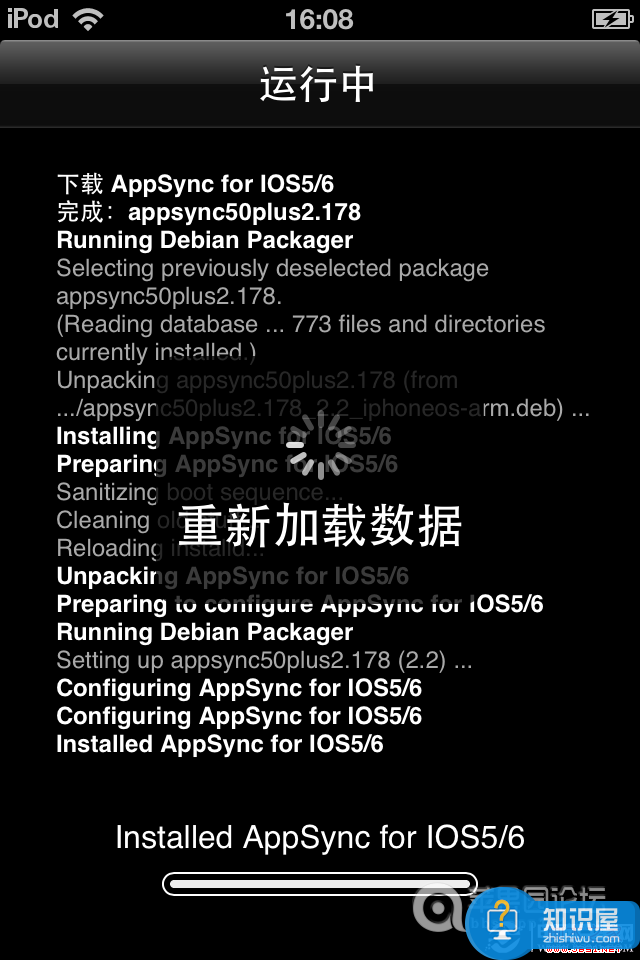
11、安装完成后Cydia会提示你重启界面,点击重启。
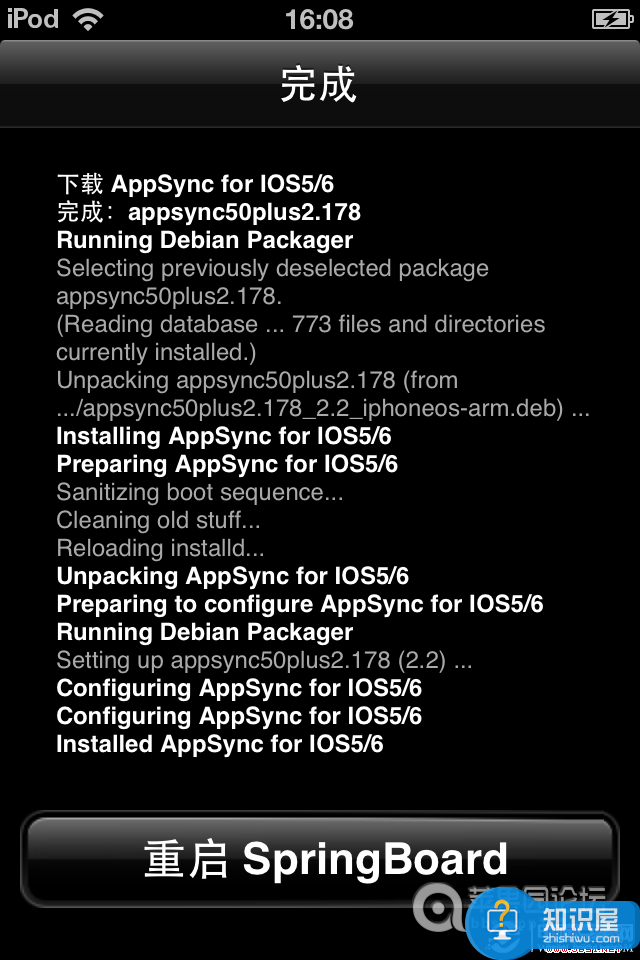
至此,IPA补丁就已经安装成功了!大家可以尝试进入搜苹果里安装软件看是否安装成功,若成功就代表IPA补丁已经生效。
知识阅读
软件推荐
更多 >-
1
 一寸照片的尺寸是多少像素?一寸照片规格排版教程
一寸照片的尺寸是多少像素?一寸照片规格排版教程2016-05-30
-
2
新浪秒拍视频怎么下载?秒拍视频下载的方法教程
-
3
监控怎么安装?网络监控摄像头安装图文教程
-
4
电脑待机时间怎么设置 电脑没多久就进入待机状态
-
5
农行网银K宝密码忘了怎么办?农行网银K宝密码忘了的解决方法
-
6
手机淘宝怎么修改评价 手机淘宝修改评价方法
-
7
支付宝钱包、微信和手机QQ红包怎么用?为手机充话费、淘宝购物、买电影票
-
8
不认识的字怎么查,教你怎样查不认识的字
-
9
如何用QQ音乐下载歌到内存卡里面
-
10
2015年度哪款浏览器好用? 2015年上半年浏览器评测排行榜!